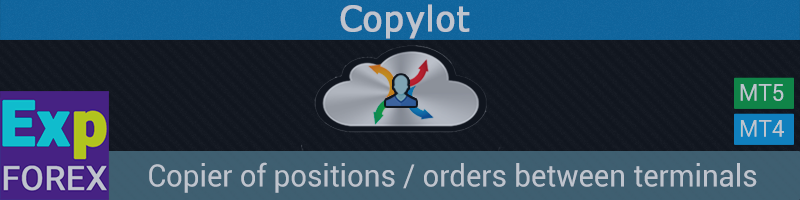
EXP COPYLOT Trade Copier. Copia transacciones con cualquier cuenta forex MT4-MT5.
[Русский] - [English] - [Español] - [Português] - [Deutsch] - [Français] [한국어] - [日本語] - [中文] - [Türkçe] - [Italiano] -
COPYLOT
Exp - COPYLOT - copiador para MetaTrader. Copia operaciones de cualquier cuenta de Forex.Uno de los mejores copiadores de operaciones МТ4↔️МТ4, МТ5↔️МТ5, МТ4↔️МТ5, МТ5↔️МТ4.
- El algoritmo único de copia reproduce exactamente todas las operaciones de la cuenta maestra a la cuenta cliente.
- El producto también destaca por su alta velocidad de operación y manejo eficaz de errores.
- Un conjunto potente de funcionalidades.
- El programa puede ejecutarse en múltiples conexiones de terminales.
- Úsalo como un sincromizador de tus operaciones en varias cuentas; al operar en una cuenta, COPYLOT copiará tus operaciones a otros terminales.
- Copia desde una cuenta cerrada, abierta con la contraseña de inversor;
- Copia desde una cuenta DEMO a una cuenta real;
Cliente MT4 Copylot - Cliente del copiador, instalado en el terminal MT4 para copiar operaciones.
Master MT4 Copylot - Maestro del copiador, instalado en el terminal MT4, desde donde se copiarán las operaciones.
Cliente MT5 Copylot - Cliente del copiador, instalado en el terminal MT5 para copiar operaciones.
Master MT5 Copylot - Maestro del copiador, instalado en el terminal MT5, donde se copiarán las operaciones.
Información adicional completa sobre nuestro programa COPYLOT en el sitio www.expforex.com
- Instala el cliente en el terminal donde deseas copiar las operaciones.
- Como pathRead, especifica cualquier etiqueta, por ejemplo, "COPY". Debe coincidir con el terminal maestro (para conectar dos terminales).
- Instala el maestro en el terminal desde donde deseas copiar las operaciones.
- Como pathWrite, especifica cualquier etiqueta de texto, por ejemplo, "COPY". Debe coincidir con el terminal cliente (para conectar dos terminales).


Vídeo útil:
- No utilices el copiador si no estás seguro de su necesidad o del correcto entendimiento del algoritmo.
- Instala el copiador solo en un gráfico limpio, sin indicadores o scripts adicionales. Usa un gráfico separado con el par EURUSD.
- No instales dos pares de copiadores usando el mismo archivo de datos. Si deseas usar dos pares de Maestro y Cliente, utiliza archivos de datos diferentes (pathWrite - pathRead).
- Si no estás seguro de cómo usar alguna función, envía tu consulta a través del formulario de contacto en el sitio: Consulta sobre el Copylot
- No compartas el copiador con terceros para evitar errores de copia en la cuenta del comprador.
- No utilices el copiador con estrategias de scalping ni en servidores donde haya retrasos y frecuentes requotes.
- Revisa cuidadosamente tus otros Expert Advisors e indicadores. El copiador usa variables globales para sus operaciones. Si otro EA elimina las variables globales del terminal, el copiador no funcionará correctamente.
- El copiador usa el gráfico en el que está instalado, por lo tanto, no sobrepongas otros indicadores o scripts en ese gráfico.
- Antes de instalar una nueva versión, espera a que el maestro y el cliente cierren todas las operaciones.
- En el bloque ExtraButtons, puedes detener por completo la copia, incluyendo todas las funciones de nuestro algoritmo (copiar, eliminar, modificar, trailing stop, break-even) - StopTrading.
- También puedes detener la apertura de nuevas posiciones y órdenes, pero seguir copiando StopLoss y TakeProfit, trabajar con la modificación de posiciones, eliminación y cierre de posiciones - Modify Only.
Cómo Instalar
Instalación estándar del copiador en 2 terminales Maestro y Cliente
Por defecto, puedes instalar el copiador sin cambiar los parámetros, y la copia de las operaciones comenzará de inmediato.
- Instala 2 terminales en tu computadora.
- En el terminal desde donde vendrán las señales y donde se copiarán las posiciones, instala nuestro COPYLOT Maestro para MT4 o COPYLOT Maestro para MT5, o descarga la versión DEMO
- En el terminal donde deseas copiar las posiciones y señales, instala nuestro COPYLOT Cliente MT4 o COPYLOT Cliente MT5
- Cómo instalar desde el mercado de MQL5
- Inicia el primer terminal con el copiador Maestro. Puede ser una cuenta demo, una cuenta de inversor o una cuenta real donde esté instalado otro EA.
- Inicia el segundo terminal con el Cliente.
- Configura los Expert Advisors en el gráfico.
- Atención: Es suficiente instalar el EA en un gráfico de un solo par de divisas; el consultor copiará todas las posiciones por defecto.
- Completado: Nuestro copiador comenzará a copiar las posiciones y órdenes de un terminal a otro.
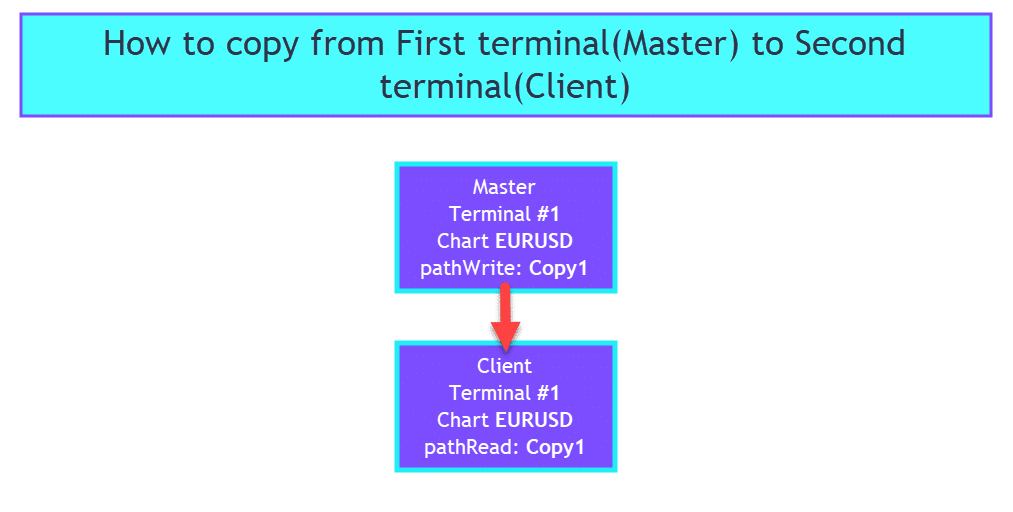
Si necesitas copiar desde varios terminales al mismo tiempo a una cuenta cliente, sigue las instrucciones a continuación:
- Instala los terminales en carpetas diferentes con nombres distintos como "MT4 Maestro 1", "MT4 Maestro 2", "MT4 Maestro 3" y "MT4 Cliente 1".
- Todas las etiquetas de los terminales deben ejecutarse como administrador.
- En el archivo, encontrarás archivos separados para el Maestro y el Cliente del copiador.
- En los terminales desde los cuales se copiarán las operaciones, instala COPYLOT Maestro para MT4 o COPYLOT Maestro para MT5
- En los terminales donde se copiarán las operaciones, instala COPYLOT Cliente MT4 o COPYLOT Cliente MT5
- En cada terminal maestro, abre un gráfico de cualquier par de divisas. El TF y el SÍMBOLO no son importantes. Por ejemplo, EURUSD.
- COPYLOT MASTER se ejecuta en un gráfico de cada terminal maestro.
- En el campo pathWrite de cada terminal maestro, especifica un archivo de datos separado, por ejemplo: "copylot1", "copylot2", "copylot3", etc.
- Inicia el terminal cliente y abre los gráficos según el número de terminales maestros.
- En cada uno de los 3 gráficos (maestro), configura COPYLOT CLIENT y en el campo pathRead, especifica nuestros archivos de datos de los maestros como "copylot1", "copylot2", "copylot3", etc.
- IMPORTANTE: Cada gráfico debe tener su propio archivo de datos, que fue creado previamente en los terminales maestros.
- Asegúrate de marcar en todos los Expert Advisors "Permitir que el EA negocie".
- Activa el botón AutoTrading y nuestro copiador comenzará a copiar inmediatamente a tu cuenta cliente.
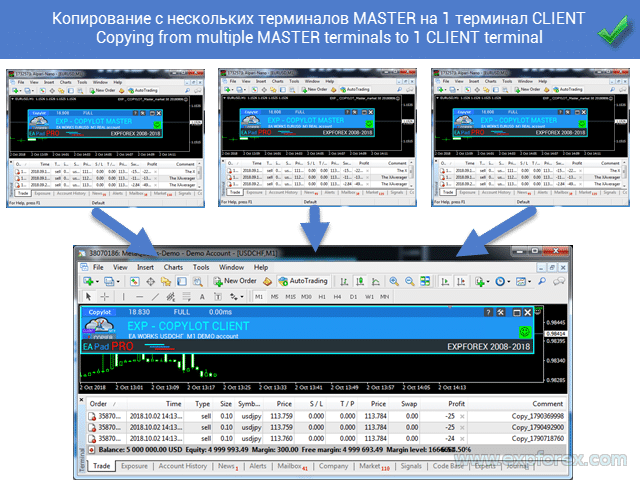
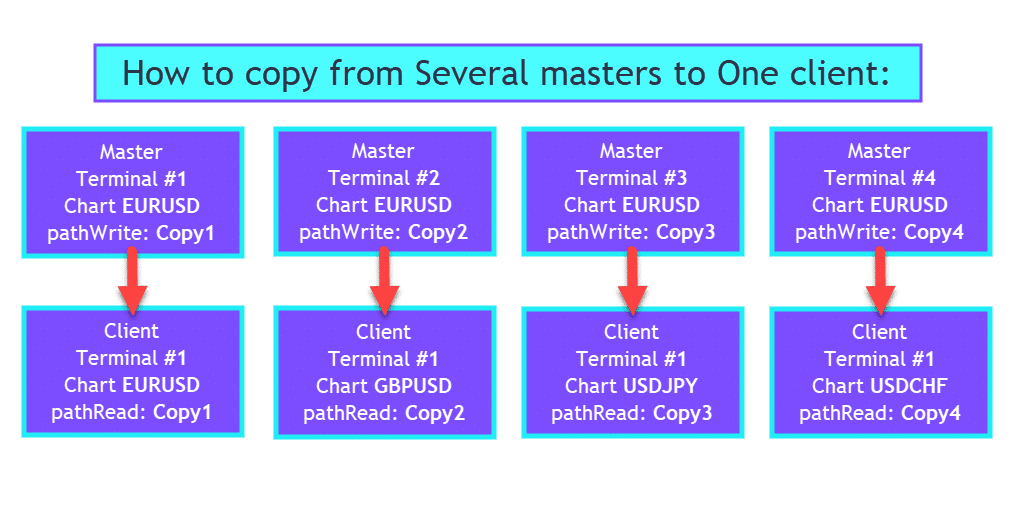
Si necesitas transmitir tus operaciones a otras cuentas, o si gestionas operaciones y necesitas copiar tus operaciones a varias cuentas, nuestro copiador es ideal para ti. Nuestro copiador puede copiar tus operaciones a otras cuentas sin demoras.
Para copiar 1 cuenta maestra a varias cuentas cliente, sigue los pasos a continuación:
- Instala los terminales en carpetas diferentes con nombres distintos como "MT4 Maestro 1", "MT4 Maestro 2", "MT4 Maestro 3" y "MT4 Cliente 1".
- Todas las etiquetas de los terminales deben ejecutarse como administrador.
- En el archivo, encontrarás archivos separados para el Maestro y el Cliente del copiador.
- En los terminales desde los cuales se copiarán las operaciones, instala COPYLOT Maestro para MT4 o COPYLOT Maestro para MT5
- En los terminales donde se copiarán las operaciones, instala COPYLOT Cliente MT4 o COPYLOT Cliente MT5
- En el terminal maestro, abre un gráfico de cualquier par de divisas – separado de los otros gráficos, el TF y el PAR no son importantes. Por ejemplo, EURUSD.
- En el gráfico del terminal maestro, inicia COPYLOT MASTER.
- En el campo pathWrite del terminal maestro, especifica un archivo de datos separado, por ejemplo: "copylot1".
- Inicia los terminales cliente y abre un gráfico en cada terminal.
- En cada gráfico, configura el COPYLOT CLIENT y en el campo pathRead especifica los archivos de datos "copylot1".
- Asegúrate de marcar en todos los Expert Advisors "Permitir que el Expert Advisor negocie".
- Activa el botón AutoTrading y nuestro copiador comenzará a copiar instantáneamente a tu cuenta cliente.
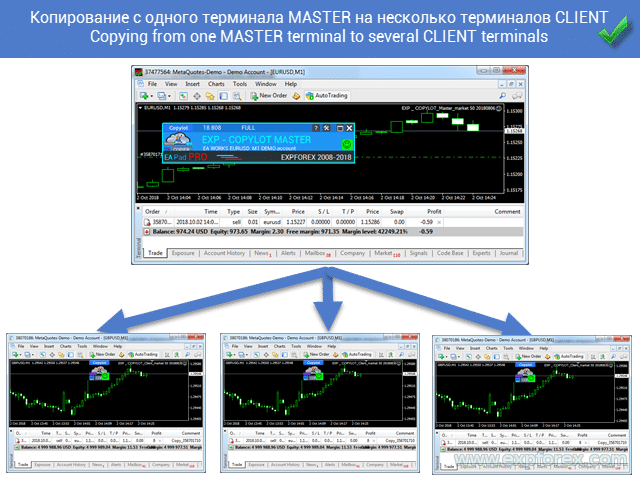
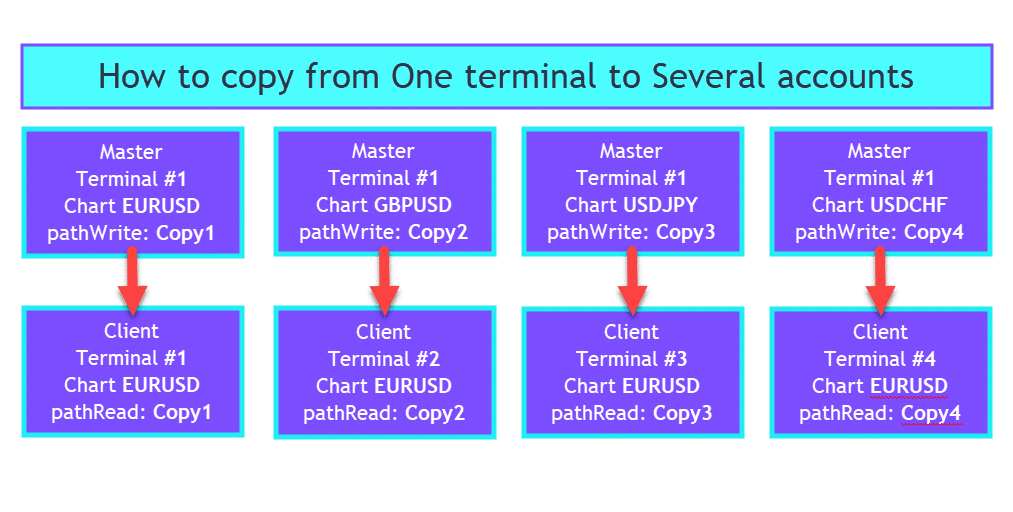
Si necesitas copiar dos Expert Advisors diferentes desde una cuenta a otra cuenta con parámetros distintos, debes aplicar la configuración de etiquetas y números mágicos.
Por ejemplo:
El Expert Advisor 1 abre posiciones con el número mágico 111 y negocia con ganancias; necesitamos copiar sus posiciones a la segunda cuenta sin alterar las configuraciones (copia tal cual, por defecto).
El Expert Advisor 2 abre posiciones con el número mágico 222 y negocia con pérdidas; necesitamos copiar sus posiciones a la segunda cuenta, pero invirtiendo las posiciones (BUY = SELL, SELL = BUY).
Abre el terminal desde donde se copiarán las operaciones. En el terminal desde donde se copiarán las posiciones:
- Abre 2 gráficos adicionales (donde se instalarán nuestros copiadores).
- Instala nuestro programa MASTER COPYLOT en el primer gráfico con los parámetros: pathWrite = EA1 y MagicToCopy = 111.
- Instala nuestro programa MASTER COPYLOT en el segundo gráfico con los parámetros: pathWrite = EA2 y MagicToCopy = 222.
- Asegúrate de marcar en todos los Expert Advisors "Permitir que el Expert Advisor negocie".
- Activa el botón AutoTrading y nuestro copiador comenzará a copiar instantáneamente a tu cuenta cliente.
Abre el terminal hacia donde se copiarán las operaciones. En el terminal donde se copiarán las posiciones:
- Abre 2 gráficos adicionales (donde se instalarán nuestros copiadores).
- Instala nuestro programa CLIENT COPYLOT en el primer gráfico con los parámetros: pathREAD = EA1.
- Instala nuestro programa CLIENT COPYLOT en el segundo gráfico con los parámetros: pathREAD = EA2 y ReverseCopy = true.
- Asegúrate de marcar en todos los Expert Advisors "Permitir que el Expert Advisor negocie".
- Activa el botón AutoTrading y nuestro copiador comenzará a copiar instantáneamente a tu cuenta cliente.
El resultado será que copiaremos dos Expert Advisors diferentes a una cuenta con parámetros distintos.
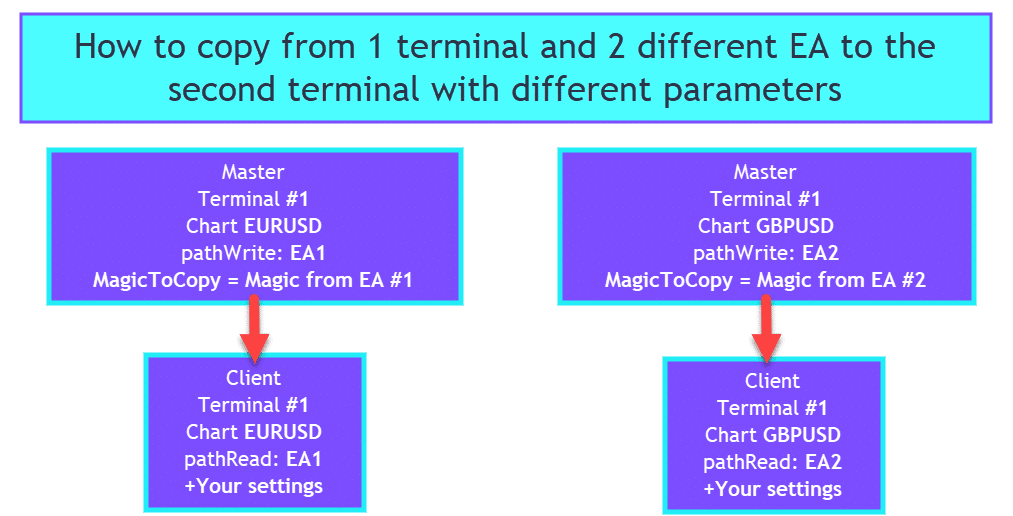
Si necesitas copiar desde el terminal Master1 al terminal CLIENT1 y luego copiar desde CLIENT1 a CLIENT2, sigue estos pasos:
Instala un circuito estándar de copia desde el terminal maestro 1 a CLIENT1, y luego:
Abre el terminal cliente 1,
- Abrir un gráfico adicional.
- Instalar el programa MASTER COPYLOT en el gráfico con los parámetros: pathWrite = Copy2 y MagicToNotCopy = (eliminar 123)
Abre el terminal Cliente 2, que copiará las posiciones. En el terminal que copiará las operaciones:
- Abrir el gráfico.
- Instalar el programa CLIENT COPYLOT en el gráfico con los parámetros: pathREAD = Copy2
- Marcar "Permitir negociación en vivo".
El resultado será que copiaremos del "Master Terminal 1" al "Client Terminal 1" y luego del "Client Terminal 1" al "Client Terminal 2".
Si necesitas copiar desde un terminal maestro a múltiples clientes con diferentes parámetros, puedes configurar el copiador para hacerlo sin problemas. Aquí te explicamos cómo hacerlo:
- Abre el terminal maestro y crea gráficos separados para cada cliente con el cual deseas copiar las operaciones.
- En cada gráfico, instala el programa MASTER COPYLOT con diferentes configuraciones de pathWrite para cada cliente, por ejemplo: "copylot1", "copylot2", "copylot3", etc.
- Abre los terminales clientes, y para cada uno abre un gráfico separado.
- En cada gráfico de los terminales clientes, instala el programa CLIENT COPYLOT con los parámetros de pathREAD que correspondan a los archivos de datos asignados en el maestro, por ejemplo: "copylot1", "copylot2", "copylot3".
- Marcar "Permitir que el Expert Advisor negocie" en cada terminal cliente.
- Activa el botón AutoTrading en todos los terminales para iniciar la copia de operaciones a cada cliente.
Con este proceso, puedes gestionar múltiples cuentas de clientes con parámetros distintos a partir de un solo terminal maestro.
Configuración del Cliente: Dónde se copiarán las señales
pathREAD/pathWrite: Ruta del archivo donde se almacenará la información sobre las posiciones actuales. No usar espacios ni caracteres especiales.
Magic: Número mágico para identificar posiciones/transacciones, especialmente al usar varios terminales maestros.
PreFixSymbol: Sufijo del símbolo de par de divisas del cliente. Si está configurado en "Auto", el copiador detecta automáticamente el sufijo.
ChangingNamesSymbols: Parámetro para reemplazar los nombres de los símbolos entre el terminal maestro y el cliente.
Sounds: Activa o desactiva las señales sonoras en el terminal del cliente cuando se abren nuevas transacciones.
Comentshow: Muestra una tabla de transacciones copiadas en el gráfico donde está instalado el copiador.
NumberTryClose/NumberTryOpen: Número de intentos para cerrar o abrir posiciones cuando ocurre un error.
Slippage: Deslizamiento permitido al abrir una posición. Si es 0, se ajusta automáticamente al spread.
PricePointSlip: Diferencia máxima de precio permitida entre el terminal maestro y el cliente al copiar.
LotRiskFromMaster: Usa el riesgo (balance/proporción de depósito) del maestro para calcular el lote en el cliente.
LotExp: Coeficiente para ajustar el riesgo del lote del terminal maestro en el cliente.
Lot: Define el tamaño del lote para abrir en el terminal del cliente.
RiskLot: Porcentaje usado para la función de lote dinámico (autolote).
RiskLotType: Tipo de cálculo de riesgo para la opción de RiskLot (balance, margen libre o stop loss).
RiskRate: Tasa de cambio de la moneda de su cuenta frente al dólar. Se calcula automáticamente por defecto.
KoefLot: Coeficiente para ajustar el tamaño del lote de la transacción copiada en el cliente.
AdditionalLot: Agrega o resta un valor al tamaño del lote copiado desde el maestro.
MinLott/MaxLott: Define el tamaño mínimo o máximo de lote al abrir una posición en el cliente.
CommentCopy (Solo MT4): Copia los comentarios de las posiciones del terminal maestro al cliente.
TakeProfitCopy/StopLossCopy: Copia los niveles de take profit y stop loss desde el terminal maestro.
CorrectSLTPbyMaster: Ajusta la distancia de stop loss y take profit en función de la diferencia de precio de apertura entre el maestro y el cliente.
MarketWatch: Para cuentas ECN, abre la posición primero y luego modifica los niveles de stop loss y take profit.
ReverseCopy: Invierte las posiciones copiadas del maestro (si es compra, el cliente vende, y viceversa).
ReverseSLTP (Solo MT4): Invierte el stop loss y take profit cuando se invierte la transacción.
PendingOrdersCopy: Activa o desactiva la copia de órdenes pendientes desde el maestro.
PositionsCopy: Activa o desactiva la copia de posiciones desde el terminal maestro.
PricePointSlip: Define la diferencia máxima de precio permitida entre el maestro y el cliente al copiar transacciones.
TimeSecondSlip: Diferencia de tiempo máxima permitida (en segundos) entre la apertura de posiciones en el maestro y el cliente.
DeleteOrderbyMaster: Elimina las órdenes pendientes del cliente cuando se eliminan en el maestro.
ReopenPosAfterClose: Reabre posiciones en el cliente si el maestro reabre la transacción después de haber sido cerrada.
Rounding: Redondea los precios al abrir o modificar órdenes, útil para metales como oro y plata.
AutoRoundingGOLDSILVER: Redondeo automático de precios para oro y plata.
ProfitCopyOnly: Copia solo posiciones que tengan una ganancia mayor que el valor establecido en puntos.
OnlyProfitPips: Mínimo valor de ganancia en puntos requerido para copiar la posición.
LossCopyOnly: Copia solo posiciones con pérdidas mayores que el valor establecido en puntos.
OnlyLossPips: Mínimo valor de pérdida en puntos requerido para copiar la posición.
NewTradeONLY: Copia solo nuevas transacciones abiertas después de iniciar el copiador.
FilterLotMin/FilterLotMax: Define el tamaño mínimo o máximo de lote que se copiará desde el maestro.
SymbolToCopy: Define los símbolos de divisas que se copiarán. Si está vacío, se copian todos los símbolos.
SymbolNotToCopy: Define los símbolos que no se copiarán.
PositionsToOrders (Solo MT4): Convierte posiciones en órdenes pendientes si la diferencia de precio supera PricePointSlip.
SLEEPING: Retardo entre la ejecución del código en milisegundos.
ClosePosbyMaster: Cierra posiciones en el cliente si se cierran en el maestro.
TP_adjust/SL_adjust: Ajusta los niveles de take profit y stop loss en el cliente en comparación con el maestro.
My_STOPLOSS/My_TAKEPROFIT: Configura stop loss y take profit personalizados en el cliente, independiente del maestro.
VirtualStopLossTakeProfit (Solo MT4): Utiliza niveles virtuales de stop loss y take profit, invisibles para el servidor.
TrailingStopUSE: Activa la función de trailing stop para las posiciones duplicadas.
IfProfTrail: El trailing stop se activa solo cuando la posición alcanza el punto de equilibrio o más.
Trailingstop: Define la distancia en puntos del trailing stop desde el precio actual.
TrailingStep: Define el paso del trailing stop.
Breakeven: Activa la función de breakeven que ajusta el stop loss una vez alcanzado un cierto nivel de ganancia.
MaxPosBySymbol/MaxOrderBySymbol/MaxSymboll: Limita el número máximo de posiciones, órdenes pendientes o símbolos que se copiarán.
NumberPosbeforeCopy: Número mínimo de posiciones que debe abrir el maestro antes de empezar a copiarlas.
TPWCM_Use: Activa configuraciones adicionales de TP/SL cuando la posición del maestro se cierra.
TPWCM_TakeProfitWhenCloseMaster: Configura el take profit del cliente cuando la posición del maestro se cierra.
TPWCM_TakeProfitOnlyToProfitZone: Configura el take profit solo si está en zona de ganancia.
TPWCM_StopLossWhenCloseMaster: Configura el stop loss del cliente cuando la posición del maestro se cierra.
TPWCM_TrailingStopUSE: Activa el trailing stop solo cuando la posición del maestro se cierra.
TPWCM_IfProfTrail: El trailing stop se activa solo en la zona de ganancia.
TPWCM_BreakEven: Activa el breakeven en posiciones duplicadas después de cerrar las posiciones del maestro.
OIP_Order_Instead_Position: Convierte posiciones en órdenes pendientes en el terminal del cliente.
OIP_TypeOrders: Especifica el tipo de orden (STOP o LIMIT) cuando se copian posiciones.
OIP_DistanceOIP: Distancia en puntos para establecer órdenes pendientes.
LimitFor/LimitForLosses/LimitForProfits: Limita las pérdidas o ganancias por un período de tiempo específico (día/semana/mes).
Clients extra Delays: Controla los retrasos adicionales al copiar posiciones del maestro, por segundos o puntos.
Delay_Seconds_General: Define el retardo en segundos entre las solicitudes del asesor al servidor.
Master Settings. De dónde se copiarán las señales
pathWrite: Especifica la ruta del archivo donde se guardan las posiciones/órdenes actuales. Asegúrate de que la ruta no contenga espacios ni caracteres especiales. Esta etiqueta se utiliza para enlazar los terminales master y cliente.
SymbolToCopy: Define qué símbolos se copiarán. Si se deja vacío, se copiarán todos los símbolos. Se pueden listar varios símbolos separados por comas.
SymbolNOtToCopy: Especifica qué símbolos no se copiarán. Si se deja vacío, se copiarán todos los símbolos. Usa este campo para excluir símbolos específicos.
typeToCopy: Controla qué tipos de posiciones se copiarán. Opciones: todas las posiciones, solo BUY o solo SELL.
CommentToTCopy: Copia solo posiciones con un comentario específico. Si se deja en blanco, se copiarán todas las posiciones. Se pueden especificar varios comentarios separados por comas.
CommentToNOTCopy: Evita copiar posiciones con ciertos comentarios. Si se deja en blanco, se copiarán todas las posiciones. Se pueden especificar varios comentarios separados por comas.
MagicToCopy: Determina qué posiciones basadas en un número mágico específico serán copiadas. Se pueden especificar varios números mágicos separados por comas.
MagicStartToCopy: Copia posiciones cuyo número mágico comienza con un dígito específico. Especifica el primer dígito de los números mágicos.
MagicToNOTCopy: Excluye la copia de posiciones con números mágicos específicos. Protege contra la copia en la misma cuenta. Usa este campo para evitar duplicación en la misma cuenta.
SLEEPING: Establece el retraso en milisegundos entre las ejecuciones del copiador. Cuanto menor sea el valor, más rápido será el copiado, pero también usará más recursos del sistema.
ComentShow: Muestra una tabla en el gráfico con detalles sobre las posiciones actuales que se están copiando.
OpenHour/OpenMinute, CloseHour/CloseMinute: Define la ventana de tiempo durante la cual el copiador funcionará cada día.
STOPbyDD y PercentDDMAX: Detiene la copia si la reducción en la cuenta master alcanza o supera un cierto porcentaje (PercentDDMAX). Útil para evitar pérdidas excesivas.
StartbyDD y PercentDDMIN: Comienza a copiar cuando la reducción en la cuenta master supera un cierto porcentaje (PercentDDMIN). Se utiliza para estrategias que se benefician de operar durante reducciones.
STOPbyOP y PercentOPMIN: Detiene la copia cuando el beneficio en la cuenta master alcanza o supera un cierto porcentaje (PercentOPMIN). Previene seguir copiando cuando se alcanza la ganancia objetivo.
STARTbyOP y STARTPercentOPMIN: Comienza a copiar cuando el beneficio en la cuenta master supera un cierto porcentaje (STARTPercentOPMIN).
Cliente MT4 Copylot - Cliente del copiador, instalado en el terminal MT4 para copiar operaciones.
Master MT4 Copylot - Maestro del copiador, instalado en el terminal MT4, desde donde se copiarán las operaciones.
Cliente MT5 Copylot - Cliente del copiador, instalado en el terminal MT5 para copiar operaciones.
Master MT5 Copylot - Maestro del copiador, instalado en el terminal MT5, donde se copiarán las operaciones.
Información adicional completa sobre nuestro programa COPYLOT en el sitio www.expforex.com

